Топ-20 Android-совместимых носимых устройств, которые превосходят Apple Watch
Топ-20 Android-совместимых носимых устройств лучше, чем Apple Watch В мире носимых устройств наиболее известным устройством являются Apple Watch, …
Читать статью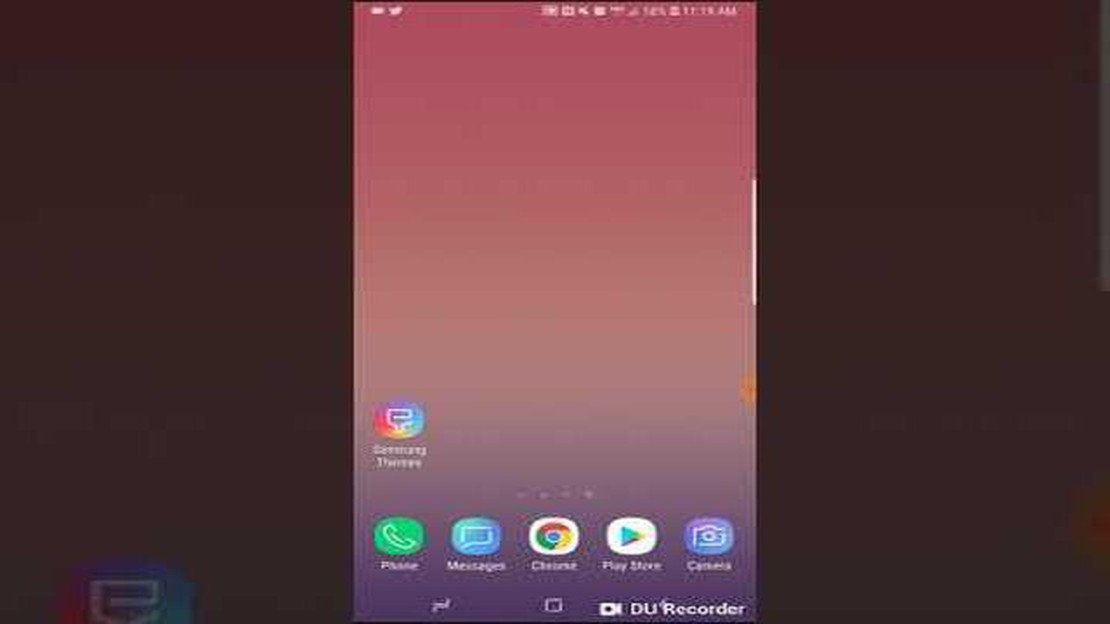
Вы являетесь владельцем Galaxy Note8 и постоянно сталкиваетесь с раздражающими всплывающими рекламными окнами, которые появляются словно из ниоткуда? Вы не одиноки. Многие пользователи Galaxy Note8 сталкиваются с этой проблемой, и это может быть невероятно неприятно. К счастью, существует несколько эффективных методов, с помощью которых можно удалить эти назойливые всплывающие рекламные окна и вернуть контроль над устройством.
Одним из первых способов является проверка недавно установленных приложений, которые могут вызывать всплывающую рекламу. Иногда недавно установленное приложение может содержать рекламное или вредоносное ПО, вызывающее появление этой назойливой рекламы. Чтобы проверить недавно установленные приложения, перейдите в меню “Настройки” на Galaxy Note8 и откройте “Приложения” или “Диспетчер приложений”. Найдите незнакомые или подозрительные приложения, установку которых вы не помните, и немедленно удалите их.
Еще одним способом удаления всплывающих рекламных окон на Galaxy Note8 является использование приложений, блокирующих рекламу. Эти приложения специально разработаны для блокировки нежелательной рекламы на устройстве. Просто найдите в Google Play Store приложение для блокировки рекламы, например AdGuard или Adblock Plus, и установите его на свое устройство. После установки откройте приложение и следуйте инструкциям, чтобы включить блокировку рекламы. Это позволит значительно уменьшить количество всплывающих рекламных окон на Galaxy Note8.
Если всплывающая реклама не исчезает даже после выполнения описанных выше действий, возможно, следует выполнить сброс настроек Galaxy Note8 до заводских. При этом будут удалены все данные и настройки устройства, включая рекламное или вредоносное ПО, которое может вызывать всплывающие окна. Прежде чем приступить к сбросу заводских настроек, обязательно создайте резервные копии важных данных, поскольку они будут удалены навсегда.
Попробовав эти эффективные методы, вы сможете избавиться от назойливых рекламных всплывающих окон на своем Galaxy Note8 и наслаждаться более плавной и приятной работой. Помните, что важно сохранять бдительность и осторожность при загрузке и установке приложений, чтобы не стать жертвой рекламного или вредоносного ПО.
Вы устали от постоянной бомбардировки всплывающей рекламой на вашем Galaxy Note8? Не волнуйтесь, есть несколько эффективных методов, с помощью которых можно удалить эту назойливую рекламу и наслаждаться более комфортной работой в Интернете.
1. Установите блокировщик рекламы: Один из самых простых способов избавиться от всплывающей рекламы на Galaxy Note8 - установить приложение для блокировки рекламы. В магазине Google Play Store доступно множество программ, блокирующих рекламу в различных приложениях и на веб-сайтах.
2. Отключить уведомления: Некоторые рекламные окна могут появляться в виде push-уведомлений. Чтобы перестать получать такие уведомления, перейдите в меню Настройки > Уведомления и отключите все подозрительные или нежелательные уведомления, которые, по вашему мнению, связаны с рекламой.
3. Очистите кэш и данные: Очистка кэша и данных приложений, в которых отображаются всплывающие рекламные окна, иногда помогает решить проблему. Перейдите в меню Настройки > Приложения, найдите приложение, в котором отображается реклама, и нажмите на него. После этого можно очистить кэш и данные приложения.
4. Проверьте наличие вредоносного ПО: Всплывающие рекламные окна иногда могут быть вызваны вредоносным ПО на вашем устройстве. Важно регулярно проверять Galaxy Note8 на наличие вредоносных программ с помощью надежного антивирусного приложения. Если вредоносное ПО обнаружено, немедленно удалите его.
5. Отключите всплывающие окна в настройках браузера: Если во время работы в Интернете появляются всплывающие рекламные окна, их можно отключить, изменив настройки браузера. Откройте настройки браузера и найдите опции, связанные с всплывающими окнами. Отключите все параметры, которые разрешают появление всплывающих окон.
6. Избегайте сомнительных сайтов и приложений: Всплывающие рекламные окна часто ассоциируются с сомнительными сайтами и приложениями. Чтобы свести к минимуму риск появления такой рекламы, старайтесь не посещать подозрительные сайты и не загружать приложения из ненадежных источников.
7. Включите безопасный просмотр: Включение безопасного просмотра поможет защитить ваш Galaxy Note8 от вредоносных сайтов и потенциальных рекламных всплывающих окон. Зайдите в настройки браузера и включите функцию безопасного просмотра.
8. Используйте другой браузер: Если, несмотря на перечисленные выше способы, всплывающие рекламные окна все еще появляются, возможно, стоит воспользоваться другим браузером. Некоторые браузеры имеют встроенные функции блокировки рекламы, которые позволяют эффективно блокировать всплывающие рекламные окна.
Следуя этим эффективным методам, вы сможете удалить всплывающие рекламные окна на Galaxy Note8 и наслаждаться более приятной работой в Интернете.
Вам надоели назойливые всплывающие рекламные окна на вашем Galaxy Note8? В этой статье мы рассмотрим несколько эффективных методов удаления этой назойливой рекламы и улучшения общего впечатления от использования.
Одним из самых простых способов удаления всплывающей рекламы является установка на устройство приложения-блокировщика рекламы. В Google Play Store доступно множество приложений для блокировки рекламы, которые помогают блокировать рекламу в различных приложениях и браузерах. Просто найдите “блокировщик рекламы” в Play Store и выберите то, что вам нужно.
Читайте также: Как устранить неполадки и исправить ситуацию, когда Fall Guys застрял на странице 'Looking For Players'
Еще одним источником назойливой рекламы могут быть push-уведомления от некоторых приложений. Чтобы отключить push-уведомления, перейдите в меню Настройки > Приложения и уведомления > Информация о приложениях. Найдите приложение, в котором отображается реклама, и нажмите на него. После этого можно отключить опцию “Разрешить уведомления”, чтобы перестать получать push-уведомления от этого приложения.
Если при работе в Интернете у вас появляются всплывающие рекламные окна, возможно, стоит очистить кэш и данные браузера. Это позволит удалить все сохраненные данные, связанные с рекламой, которые могут быть причиной появления всплывающих окон. Чтобы очистить кэш и данные, перейдите в меню Настройки > Приложения и уведомления > Информация о приложениях. Найдите приложение браузера и нажмите на него. Затем нажмите на “Хранилище” и выберите “Очистить кэш” и “Очистить данные”.
Если вы продолжаете сталкиваться с всплывающими рекламными окнами при использовании определенного браузера, возможно, стоит попробовать другой браузер. Некоторые браузеры имеют встроенные блокировщики рекламы или более совершенные средства блокировки рекламы, которые позволяют уменьшить количество появляющейся рекламы. К популярным браузерам, блокирующим рекламу, относятся Brave, Firefox и DuckDuckGo.
В некоторых случаях всплывающая реклама может быть вызвана вредоносным ПО на вашем устройстве. Чтобы проверить устройство на наличие вредоносного ПО, загрузите и установите надежное антивирусное приложение из Play Store. Выполните полное сканирование устройства, чтобы обнаружить и удалить вредоносное ПО, которое может вызывать появление рекламы.
Следуя этим рекомендациям, можно эффективно устранить всплывающие рекламные окна на Galaxy Note8 и повысить удобство использования устройства. Не забывайте регулярно обновлять приложения и программное обеспечение устройства для обеспечения оптимальной производительности и безопасности.
Одним из эффективных способов устранения всплывающих рекламных окон на Galaxy Note8 является использование приложений для блокировки рекламы. Эти приложения позволяют блокировать и отфильтровывать навязчивую рекламу при просмотре интернет-страниц или использовании определенных приложений на устройстве.
Читайте также: Как устранить неполадки и решить проблему не загружающихся изображений Facebook
Вот несколько популярных приложений для блокировки рекламы, которые можно рассмотреть:
Чтобы использовать эти приложения для блокировки рекламы, необходимо загрузить их из магазина Google Play и следовать инструкциям по установке. После установки может потребоваться настроить параметры приложения для включения блокировки рекламы.
Следует помнить, что для полноценной работы некоторых приложений, блокирующих рекламу, может потребоваться root-доступ к устройству. Кроме того, приложения, блокирующие рекламу, могут блокировать не все типы рекламы, особенно встроенную в приложения. Для достижения наилучших результатов рекомендуется сочетать приложения для блокировки рекламы с другими методами, такими как изменение настроек браузера или использование VPN с функцией блокировки рекламы.
Всплывающие рекламные окна на экране Galaxy Note8 могут быть неприятны, но есть несколько эффективных способов защиты устройства от навязчивой рекламы.
Выполнив эти действия, вы сможете защитить свой Galaxy Note8 от навязчивой рекламы и наслаждаться более удобной работой в браузере и приложениях.
Если на экране Galaxy Note8 часто появляется назойливая реклама, одной из возможных причин может быть устаревший браузер. Устаревшие браузеры могут иметь уязвимости, которые могут быть использованы вредоносными программами для отображения всплывающих окон. Чтобы предотвратить это, важно поддерживать браузер в актуальном состоянии.
Ниже описаны шаги по обновлению браузера на Galaxy Note8:
После обновления браузера рекомендуется перезагрузить Galaxy Note8, чтобы изменения вступили в силу. Это поможет уменьшить количество всплывающих рекламных окон.
Помимо обновления браузера, важно также включить все встроенные настройки или расширения, блокирующие всплывающие окна. Эти настройки обычно находятся в меню настроек браузера, в разделе, посвященном конфиденциальности или безопасности.
Регулярное обновление браузера и включение настроек блокировки всплывающих окон позволит свести к минимуму раздражение, вызываемое всплывающими рекламными окнами на Galaxy Note8.
Существует несколько эффективных способов удаления всплывающих рекламных окон на Galaxy Note8. Во-первых, можно использовать приложение-блокировщик рекламы, например AdGuard или Adblock Plus, для блокировки рекламы на устройстве. Во-вторых, можно отключить уведомления и всплывающие окна определенных приложений, показывающих рекламу. В-третьих, можно очистить историю посещений и кэш, чтобы удалить все рекламные файлы cookie, которые могут вызывать всплывающие окна. Наконец, можно выполнить сброс устройства к заводским настройкам, чтобы полностью удалить рекламное или вредоносное ПО, которое может вызывать всплывающие окна.
Для Galaxy Note8 доступно несколько популярных приложений для блокировки рекламы. К числу лучших относятся AdGuard, Adblock Plus и Blokada. Эти приложения могут блокировать рекламу в нескольких приложениях и браузерах на устройстве, помогая избавиться от назойливых всплывающих рекламных окон.
Да, для удаления всплывающей рекламы на Galaxy Note8 можно отключить уведомления и всплывающие окна определенных приложений. Для этого перейдите в настройки устройства, выберите “Приложения” или “Приложения”, найдите приложение, которое необходимо заблокировать, а затем отключите уведомления и всплывающие окна для этого приложения. Это поможет предотвратить показ рекламы или отправку назойливых всплывающих окон.
Очистка истории посещений и кэша поможет избавиться от всплывающих рекламных окон, удалив все рекламные файлы cookie, которые могут вызывать всплывающие окна. Эти файлы cookie часто используются веб-сайтами и приложениями для отслеживания поведения пользователя в Интернете и размещения целевой рекламы. Очистив их, можно удалить данные, обслуживающие рекламу, и, возможно, прекратить появление всплывающих окон.
Да, сброс настроек к заводским может быть эффективным способом удаления рекламного или вредоносного ПО, которое может вызывать всплывающие рекламные окна. Однако важно отметить, что сброс к заводским настройкам приведет к удалению всех данных на устройстве, поэтому его следует выполнять только в крайнем случае. Перед выполнением сброса к заводским настройкам обязательно создайте резервную копию важных данных.
Топ-20 Android-совместимых носимых устройств лучше, чем Apple Watch В мире носимых устройств наиболее известным устройством являются Apple Watch, …
Читать статьюPes 2021: использует ли konami новый движок в следующем поколении? Компания Konami, известная своей футбольной серией игр Pro Evolution Soccer (PES), …
Читать статьюLancelot mobile legends: навыки и умения. Ланселот - один из героев в популярной мобильной игре Mobile Legends: Bang Bang. Он представляет собой …
Читать статьюПочему стоит выбрать мобильные казино: лучший способ наслаждаться игровым процессом. В настоящее время мобильные технологии окружают нас повсюду, и …
Читать статьюКак использовать App Pair на Galaxy Note10+ | установить два приложения для ускорения работы в режиме многозадачности Вы постоянно жонглируете …
Читать статьюSamsung Galaxy A7 при установке приложений выдает сообщение “Приложение не может быть загружено из-за ошибки. (194)” при установке приложений. Если вы …
Читать статью